序
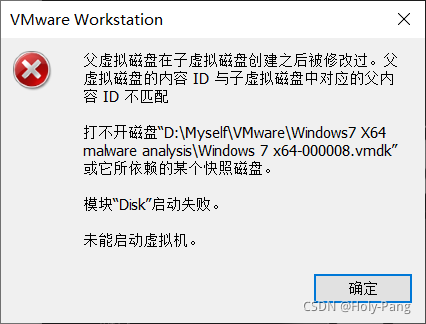
配置双机调试的时候作死,在启动系统的过程中还原快照,然后虚拟机崩了,快照也起不来的那种……
搜了很多方法,诸如衔接parentCID,或者更改两个CID为同一个(可能会丢失部分数据),方法二对照着我的一堆快照一个个捋关系树搞得头大,而且尝试后都无法启动虚拟机。最后搜到一个帖完美解决问题(感谢这位大哥),我在他的基础上描述得更详细点。先放地址:
https://www.cnblogs.com/afeibfp/p/6762607.html
本机环境:
Windows10 20H2
VMware 16.1.2
解决步骤
1.在虚拟机所在文件夹下找到vmware.log,打开
2.全局搜索parentCID,找到如下所示

右侧的6d95022c是当前出错的CID,左侧cf0ca9a6是原本的CID
3.挨个打开图示命名类型的.vmdk文件
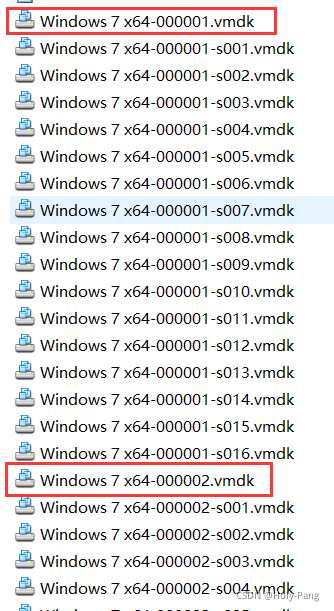
找到6d95022c(看网上CID出错的基本都是第一个.vmdk),替换成cf0ca9a6,保存文档,再次启动虚拟机即可。
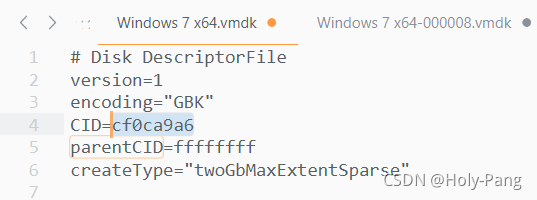
当然,重要虚拟机最好还是定期备份。有快照也不是100%保险_(´ཀ`」 ∠)_





 在配置双机调试时误操作导致虚拟机崩溃,通过修改CID解决了无法启动的问题。步骤包括查找并替换vmware.log中错误CID对应的.vmdk文件。重要虚拟机建议定期备份,快照并非万能。
在配置双机调试时误操作导致虚拟机崩溃,通过修改CID解决了无法启动的问题。步骤包括查找并替换vmware.log中错误CID对应的.vmdk文件。重要虚拟机建议定期备份,快照并非万能。
















 2万+
2万+

 被折叠的 条评论
为什么被折叠?
被折叠的 条评论
为什么被折叠?








